Popravite pogrešku Firefox PR END OF FILE u sustavu Windows 10
Miscelanea / / May 26, 2022
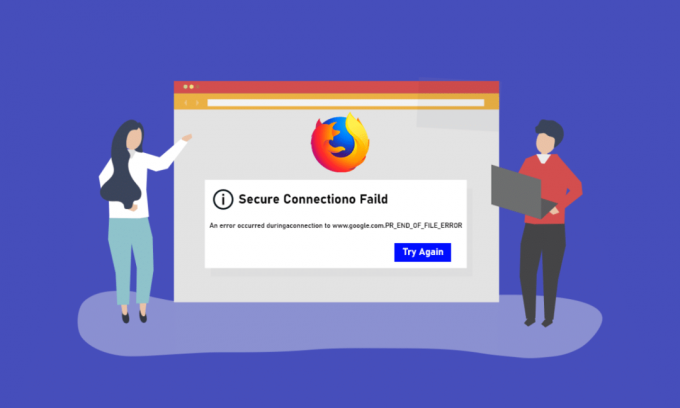
Jedan od prekida s kojima se možete susresti tijekom surfanja webom pomoću web-preglednika Firefox opisan je u ovom članku. Ako koristite aplikaciju Mozilla Firefox kao zadani web preglednik za surfanje webom, možda ste primijetili PR_END_OF_FILE_ERROR. PR END OF FILE ERROR Sigurna veza nije uspjela neće vam omogućiti pristup webu i ne možete koristiti web za rezultate pretraživanja na webu. POGREŠKA PR KRAJ DATOTEKEFirefox je problematičan problem i možda nećete moći koristiti aplikaciju za rezultate pretraživanja. Članak sadrži različite metode za rješavanje pogreške na računalu, a zatim korištenje aplikacije Firefox za surfanje webom.
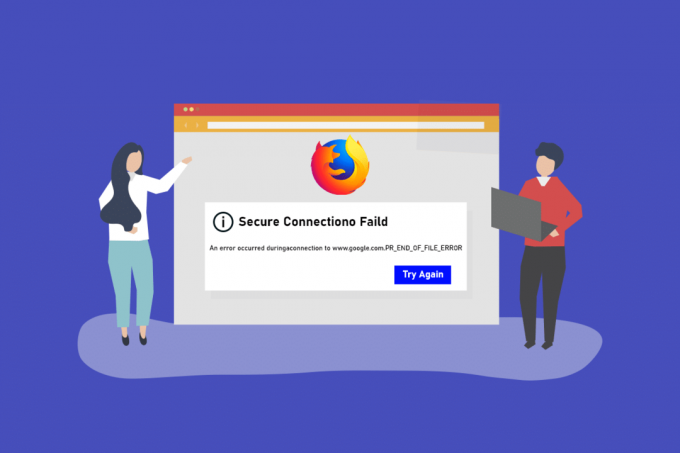
Sadržaj
- Kako popraviti GREŠKU ZA KRAJ DATOTEKE Firefox PR u sustavu Windows 10
- Osnovne metode rješavanja problema
- Metoda 1: Izbrišite datoteke predmemorije Firefoxa
- Metoda 2: izmijenite postavke Mozilla Firefoxa
- Opcija I: Poništite Firefox SSL postavke
- Opcija II: Napravite novi korisnički profil
- Opcija III: Onemogućite DNS preko HTTPS postavke
- Opcija IV: Onemogućite Firefox proxy postavke
- Metoda 3: Ponovno instalirajte Firefox
Kako popraviti GREŠKU ZA KRAJ DATOTEKE Firefox PR u sustavu Windows 10
Mozilla Firefox radi na paketu šifri koji je algoritam ili skup uputa koji se koriste za osiguranje mrežne veze preko SSL ili TLS sloja. SSL ili Secure Sockets Layer i TLS ili Transport Layer Security je zaštitni sloj koji se koristi za osiguranje mrežne veze za korištenje aplikacije Firefox za pregledavanje weba. Ako ne možete koristiti web-mjesto u aplikaciji Firefox, možete dobiti POGREŠKU PR KRAJ DATOTEKE ili pogrešku sigurnog povezivanja. Uzroci pogreške neuspjele sigurne veze u aplikaciji Firefox web preglednik na vašem računalu navedeni su u nastavku u ovom odjeljku.
- VPN ili proxy veze- VPN ili veza virtualne privatne mreže mogu prekinuti pregledavanje ako pokušavate pristupiti web stranici koja je ograničena u vašoj regiji. Ako koristite proxy vezu, možda nećete moći koristiti preglednik Firefox za pregledavanje weba zbog smetnji.
- Izmjene u varijantama šifre- Ako ste pokušali izmijeniti varijante šifre u SSL sloju na web-pregledniku Firefox, možda ćete dobiti pogrešku pri sigurnom povezivanju.
- Korumpirani profil web korisnika- Ako je profil web korisnika koji koristite u aplikaciji Firefox oštećen, možda nećete moći pristupiti webu i možda ćete dobiti pogrešku.
- Prekidi sigurnosnim softverom treće strane- Ako na svom računalu koristite bilo koji sigurnosni softver treće strane kao što je Anti-virus, to može prekinuti vaše pregledavanje weba i možda ćete dobiti pogrešku.
Bilješka: Metode opisane u članku opisane su za Windows 10 PC i može se razlikovati za druge verzije sustava Windows.
Osnovne metode rješavanja problema
Isprva možete pokušati upotrijebiti osnovne metode rješavanja problema kako biste ispravili POGREŠKU PR KRAJ DATOTEKE jer se problem može riješiti jednostavnim izmjenama.
1. Onemogućite VPN i proxy usluge: Morate onemogućiti VPN i Proxy usluge na svom računalu da biste koristili aplikaciju Firefox bez pogreške pri sigurnom povezivanju. Pročitajte članak o metodama za onemogućite VPN i Proxy usluge na vašem računalu koristeći link dostavljen ovdje.

2. Onemogućite antivirusni softver: Ponekad sigurnosni softver treće strane može prekinuti aplikaciju Firefox i možda ćete dobiti pogrešku, pa morate onemogućiti antivirusni softver. Slijedite korake navedene u ovom članku kako biste onemogućite antivirusni softver na računalu koristeći danu poveznicu.
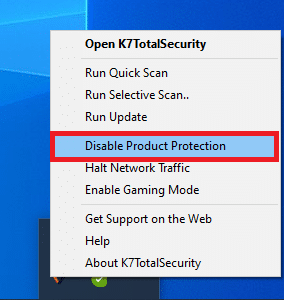
3. Isprobajte bolji antivirusni paket: Ako je antivirusni softver koji koristite problematičan i ne dopušta vam pristup aplikaciji Firefox, možete pokušati upotrijebiti drugi antivirusni paket kao što je Norton.
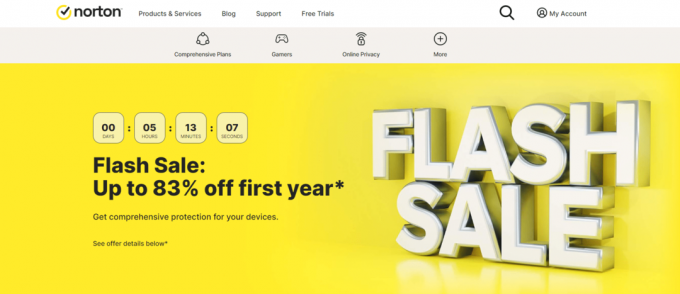
4. Deinstalirajte antivirusni softver: Ako ne možete pristupiti web stranici u aplikaciji Firefox zbog prekida antivirusnog softvera, možete pokušati deinstalirati softver. Pročitajte članke na kako deinstalirati aplikaciju Norton na računalu koristeći ovdje danu poveznicu. Ako koristite Avast, pročitajte članak 5 načina da potpuno deinstalirate Avast antivirus u sustavu Windows 10.

5. Onemogući ograničenja vatrozida: Ako vatrozid na vašem računalu prekida pristup web-pregledniku Firefox, možete pokušati onemogućiti ograničenja vatrozida kako biste ispravili pogrešku. Slijedite metodu danu na linku ovdje za onemogućite ograničenja vatrozida na vašem računalu riješiti grešku.

6. Dopustite aplikaciju Mozilla Firefox putem aplikacije Firewall: Ako aplikacija Firefox nije dopuštena u Vatrozidu na vašem računalu, možda nećete moći imati pogrešku pri sigurnom povezivanju. Morate omogućiti aplikaciju i ukloniti ograničenja za broj porta 443 za pristup web pregledniku. Pročitajte članak na omogućite aplikaciju Mozilla Firefox putem vatrozida na vašem računalu koristeći vezu u odjeljku.
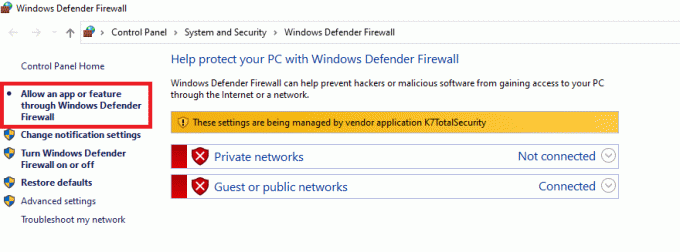
Također pročitajte:Kako popraviti da Firefox ne učitava stranice
U nastavku su svi mogući napredni koraci za rješavanje problema za rješavanje problema PR_END_OF_FILE_ERROR Firefox na Windows 10.
Metoda 1: Izbrišite datoteke predmemorije Firefoxa
Ako u aplikaciji Firefox ima puno datoteka predmemorije, možda ćete dobiti PR END OF FILE ERROR u aplikaciji Firefox. Koristite metodu za brisanje datoteka predmemorije u aplikaciji Firefox kako biste ispravili pogrešku.
1. Otvori Mozilla Firefox preglednik.
2. Ovdje kliknite na Otvorite izbornik aplikacija gumb ili tri vodoravne crte u gornjem desnom kutu stranice i kliknite na Postavke opciju na popisu.
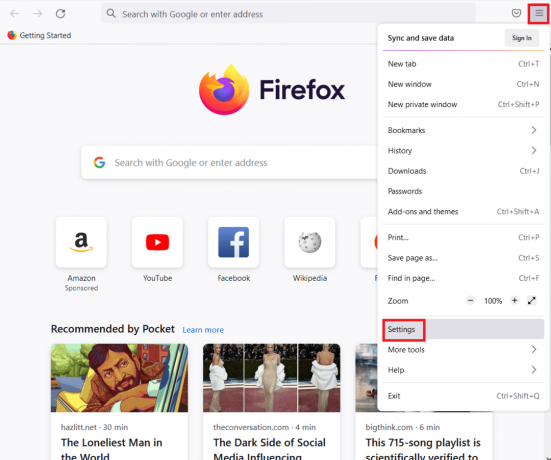
3. Klikni na Privatnost i sigurnost karticu u lijevom oknu prozora i kliknite na Obriši podatke… gumb u Kolačići i podaci o stranicama odjeljak.
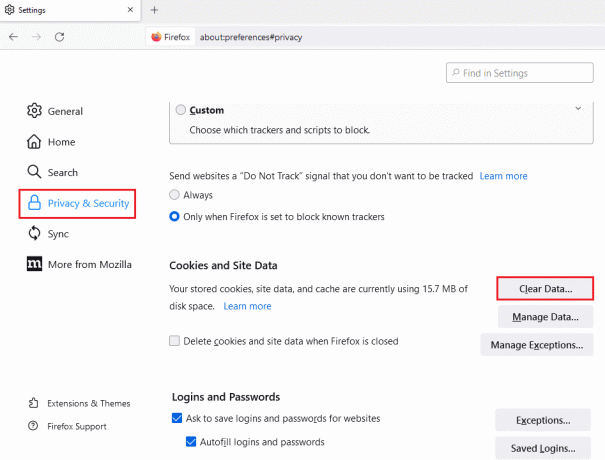
4. Odaberite Kolačići i podaci o stranicama i Predmemorirani web sadržaj opcije u Obriši podatke prozoru i kliknite na Čisto gumb za brisanje cache datoteka.
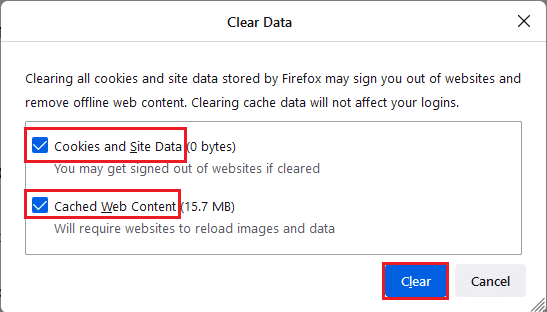
5. Klikni na Obriši odmah gumb na Izbrišite sve kolačiće i podatke web-mjesta prozor za potvrdu.

Također pročitajte:Popravite da Firefox već radi
Metoda 2: izmijenite postavke Mozilla Firefoxa
Možete izmijeniti postavke u aplikaciji Mozilla Firefox Web Browser kako biste ispravili PR END OF FILE ERROR u sustavu Windows 10. Metode opisane u nastavku mogu vam pomoći da popravite greške i promjene u postavkama te možete riješiti pogrešku.
Opcija I: Poništite Firefox SSL postavke
Ako ste promijenili SSL postavke ili ako ste uvezli bilo koju stranu SSL datoteku u aplikaciju Firefox, postavka SSL-a je možda pogrešno konfigurirana. Da biste riješili problem na istom, morate resetirati Firefox SSL postavke i osvježiti aplikaciju Firefox koristeći metodu opisanu u nastavku.
1. pritisni Windows tipka, tip Firefox i kliknite na Otvorena.
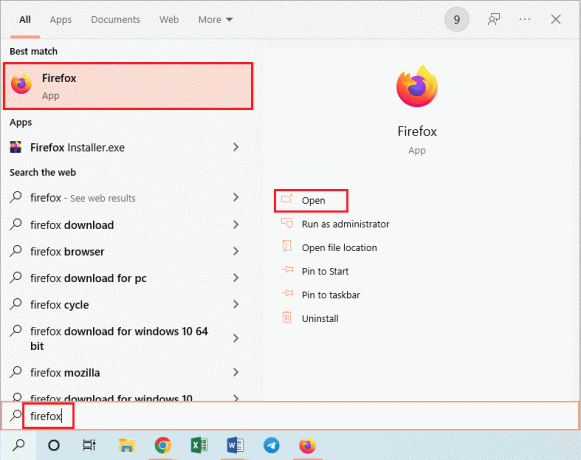
2. Klikni na Otvorite izbornik aplikacija gumb ili tri vodoravne crte u gornjem desnom kutu stranice i kliknite na Pomozite opciju na prikazanom popisu.

3. U Pomoć za Firefox izborniku, kliknite na Više metoda za rješavanje problema opciju na dostupnom popisu.
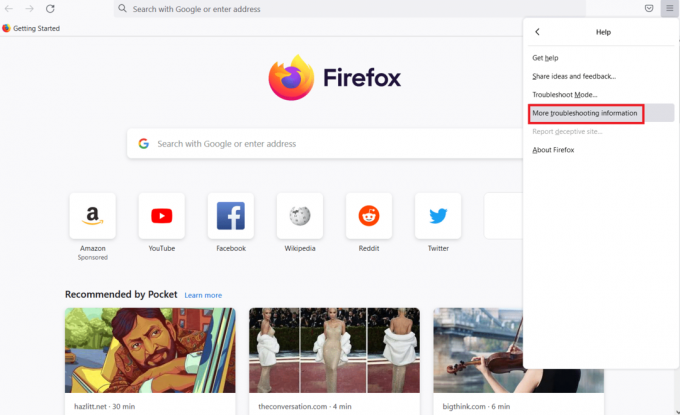
4. Zatim kliknite na Osvježi Firefox… gumb u Podesite Firefox odjeljak o Informacije o rješavanju problema stranica.

5. Klikni na Osvježite Firefox gumb na Osvježiti Firefox na zadane postavke? skočni prozor s porukom.
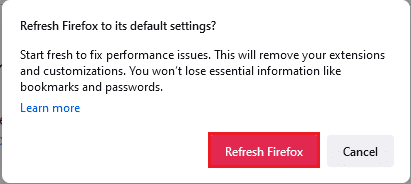
6. Klikni na Završi gumb na Čarobnjak za uvoz prikazano za dovršetak procesa osvježavanja.
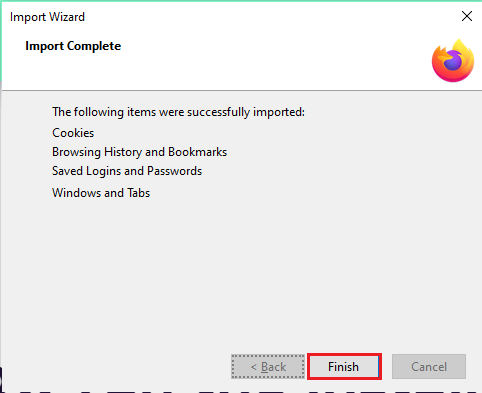
7. Nakon što se aplikacija Firefox ponovno pokrene, odaberite opciju na zaslonu i kliknite na Idemo! gumb za nastavak.

Također pročitajte:Popravite pogrešku Server Not Found u Firefoxu
Opcija II: Napravite novi korisnički profil
Ako je korisnički profil koji ste izradili u aplikaciji Firefox oštećen, morate stvoriti novi korisnički profil kako biste ispravili pogrešku. Slijedite korake za stvaranje novog korisničkog profila kako biste ispravili PR END OF FILE ERROR u pregledniku Firefox.
1. korak: uvezite spremljene oznake
Prije stvaranja novog korisničkog profila u aplikaciji Firefox, morate uvesti oznake koje ste spremili na trenutačni korisnički profil kako biste izbjegli gubitak podataka.
1. Pokrenite Firefox preglednik.
2. Ovdje kliknite na Otvorite izbornik aplikacija gumb ili tri vodoravne crte u gornjem desnom kutu stranice i kliknite na Oznake opciju na prikazanom popisu.
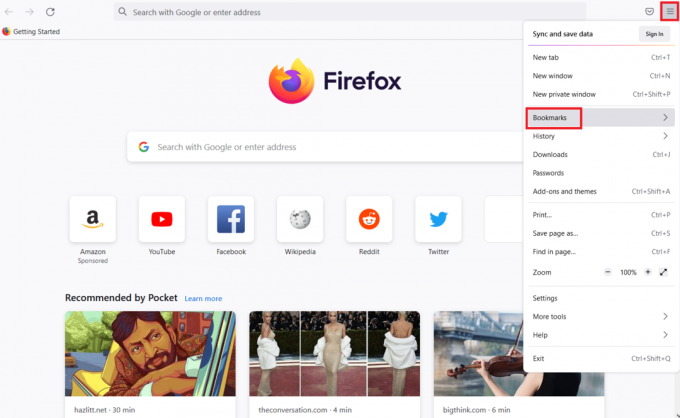
3. U Oznake izborniku, kliknite na Upravljajte oznakama opcija na dnu.

4. Klikni na Uvoz i sigurnosna kopija gumb na traci izbornika u Knjižnica zaslon i kliknite na Izvezite oznake u HTML… opciju na prikazanom popisu.
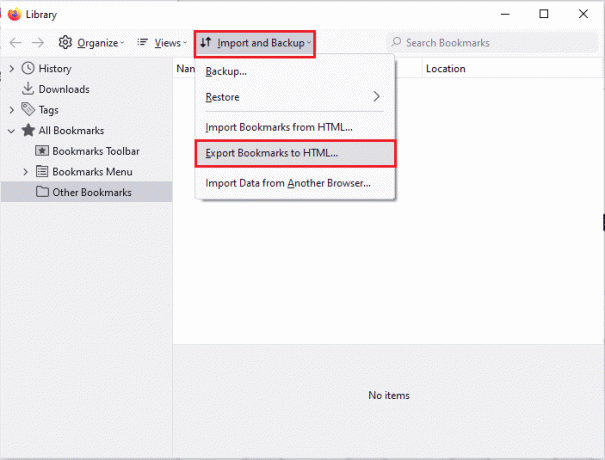
5. Potražite lokaciju u Izvezi datoteku oznaka prozoru, odaberite mjesto i kliknite na Uštedjeti gumb za spremanje datoteke oznaka.
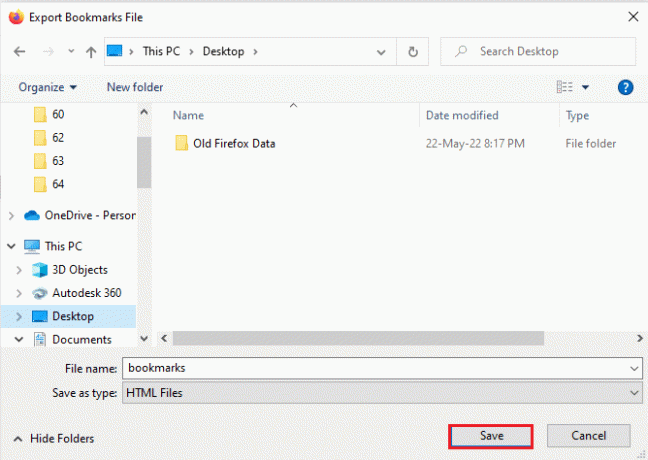
Korak 2: Napravite novi korisnički profil
Koristeći korake navedene u ovom odjeljku, možete stvoriti novi korisnički profil u aplikaciji Firefox i koristiti račun profila za pregledavanje weba.
1. Otvorite Firefox i upišite o: profilima u URL adresnoj traci i pritisnite Unesiključ za otvaranje O profilima prozor.
2. Klikni na Napravite novi profil gumb na prozoru za stvaranje novog korisničkog profila za aplikaciju Firefox.

3. Zatim kliknite na Sljedeći gumb na Dobrodošli u Čarobnjak za izradu profila prozor.
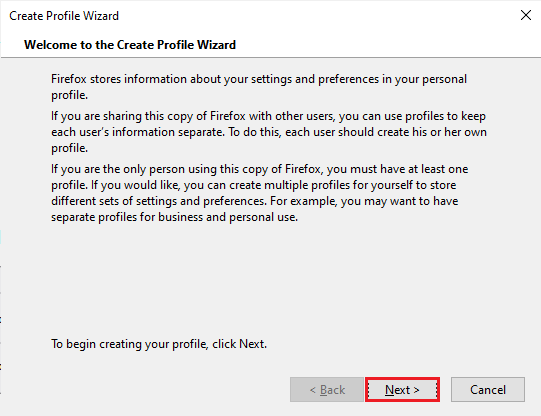
4. Unesite naziv profila u Unesite novi naziv profila traku i kliknite na Završi gumb u prozoru za stvaranje profila.
Bilješka: Također možete promijeniti mjesto za pohranjivanje naziva korisničkog profila umjesto zadane lokacije.

Također pročitajte:Popravite pogrešku da veza nije sigurna na Firefoxu
Opcija III: Onemogućite DNS preko HTTPS postavke
Ako je omogućena postavka DNS preko HTTPS-a, možda ćete dobiti PR END OF FILE ERROR na web stranici kojoj pokušavate pristupiti. Možete pokušati onemogućiti ovu postavku pomoću koraka opisanih u nastavku u ovoj metodi.
1.Otvorite Firefox web-preglednik.
2. Sada kliknite na Otvorite izbornik aplikacija gumb ili tri vodoravne crte u gornjem desnom kutu stranice i kliknite na Postavke opciju na popisu.

3. Klikni na Općenito karticu u lijevom oknu prozora i kliknite na Postavke… gumb u Mrežne postavke odjeljak.
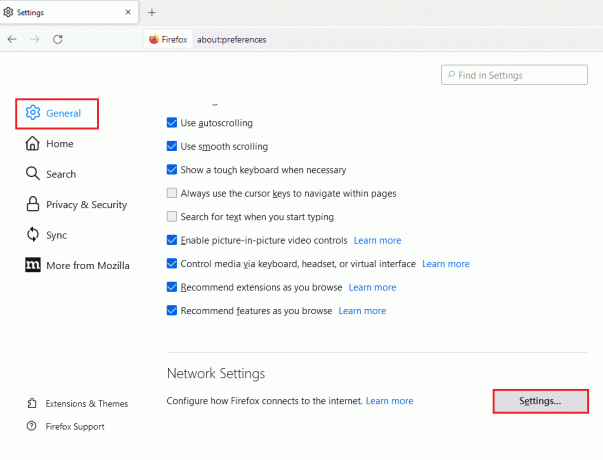
4. Odaberite opciju Omogućite DNS preko HTTPS-a postavke i kliknite na u redu gumb za spremanje postavke.
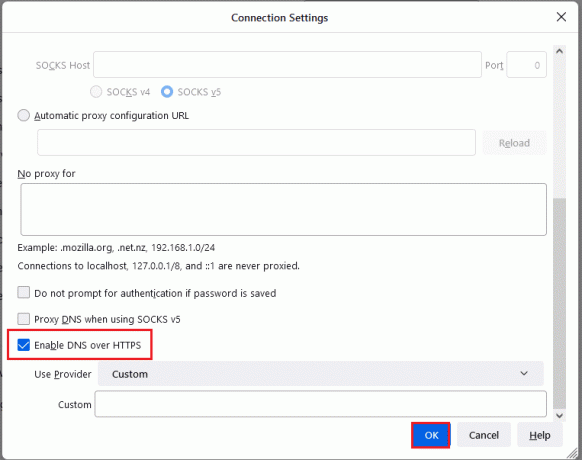
Opcija IV: Onemogućite Firefox proxy postavke
Ako koristite Firefox proxy, možda nećete moći koristiti web u aplikaciji Firefox. Morate onemogućiti postavku proxyja za Firefox u aplikaciji Firefox kako biste ispravili pogrešku PR END OF FILE ERROR.
1. Pokrenite Mozilla Firefox preglednik.
2. Klikni na Otvorite izbornik aplikacija gumb ili tri vodoravne crte u gornjem desnom kutu stranice i kliknite na Postavke opciju na popisu.
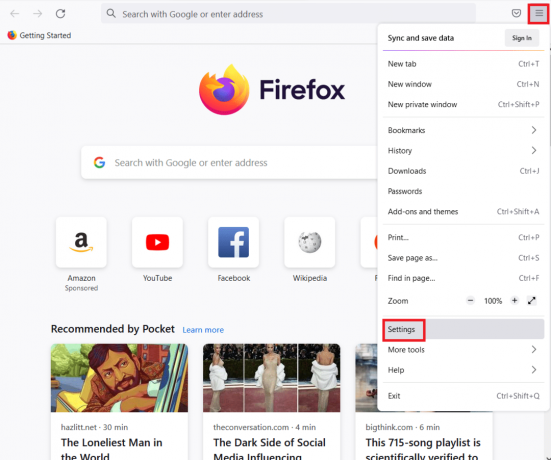
3. Zatim kliknite na Općenito karticu u lijevom oknu prozora i kliknite na Postavke… gumb u Mrežne postavke odjeljak.
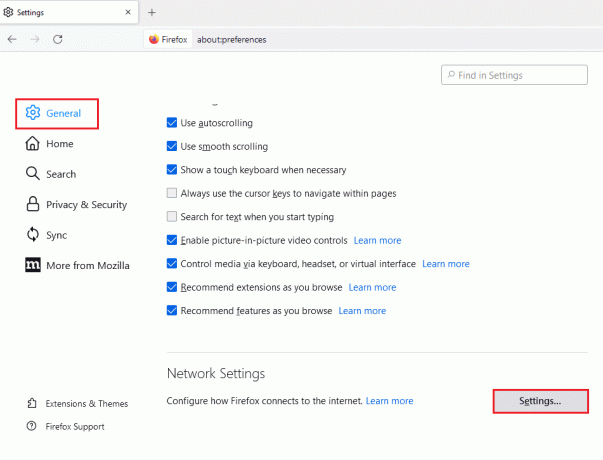
4. Odaberite opciju Nema proxyja u Konfigurirajte proxy pristup internetu odjeljak i kliknite na u redu gumb za spremanje postavke.
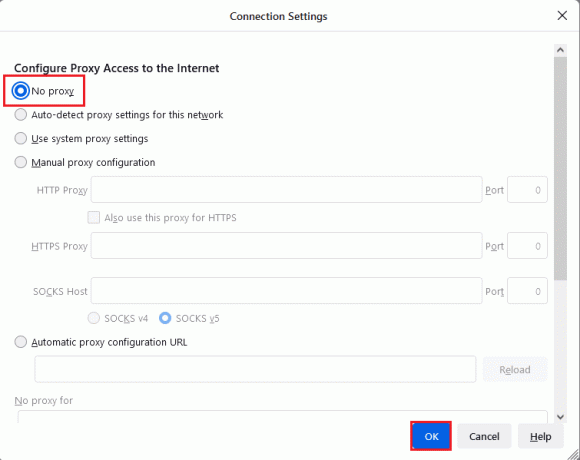
Također pročitajte:Popravite nedostatak zvuka u Firefoxu na Windows 10
Metoda 3: Ponovno instalirajte Firefox
Ako nijedna od metoda ne može riješiti PR_END_OF_FILE_ERROR u aplikaciji Firefox, možete pokušati ponovno instalirati aplikaciju Firefox na svoje računalo.
Koraci objašnjeni u nastavku pomoći će vam da deinstalirate aplikaciju Firefox na računalu pomoću aplikacije Control Panel.
1. Udari Windows tipka, tip Upravljačka ploča, i kliknite na Otvorena.

2. Postavi Pregledajte po > kategoriji, zatim kliknite na Deinstalirajte program opcija u Programi odjeljak.

3. Odaberite Mozilla Firefox (x64 en-US) i kliknite na Deinstaliraj gumb na vrhu trake i kliknite na Da gumb na Kontrola korisničkog računa prozor.

4. Klikni na Sljedeći gumb u Deinstaliranje Mozilla Firefoxa prozor.
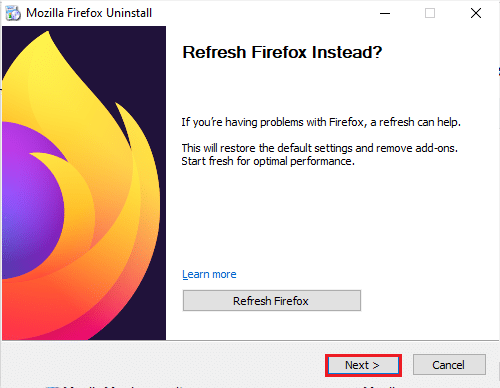
5. Zatim kliknite na Deinstaliraj gumb na sljedećem prozoru za deinstaliranje aplikacije Firefox.
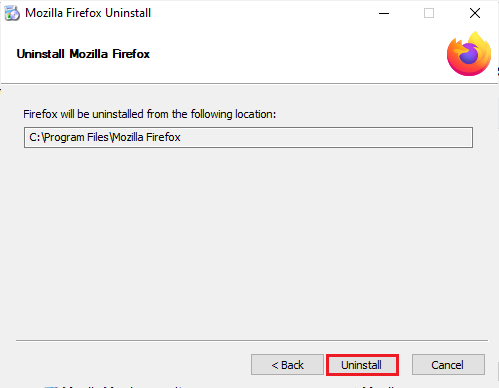
6. Klikni na Završi gumb na zadnjem prozoru za dovršetak deinstalacije aplikacije Firefox.
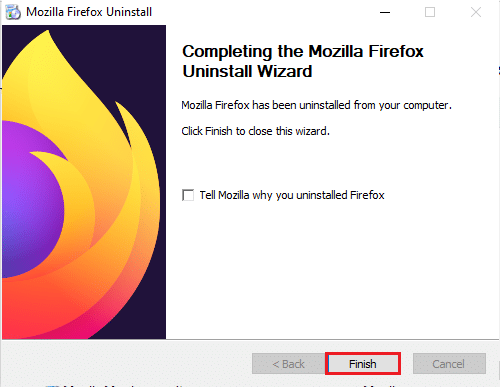
Koristeći dolje navedene korake, možete ponovno instalirati aplikaciju Mozilla Firefox na svoje računalo.
7. Otvori Google Chrome aplikacija iz Windows Search.
Bilješka: Možete koristiti bilo koji drugi web-preglednik za preuzimanje aplikacije Firefox na svoje računalo.

8. Otvorite službenu web stranicu Aplikacija Mozilla Firefox u aplikaciji Google Chrome i kliknite na Preuzmite Firefox gumb na prozoru.

9. Dvaput kliknite na preuzeto Firefox Installer.exe datoteku na prozoru za pokretanje instalacijske datoteke.
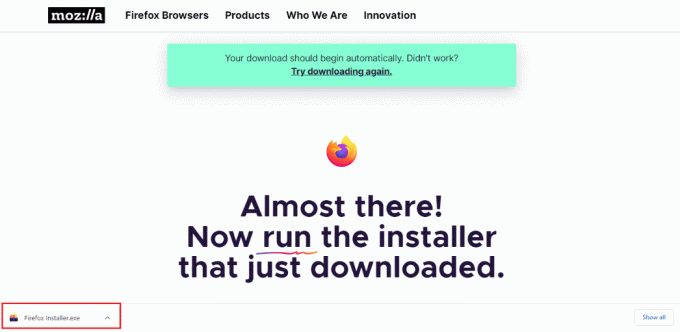
10. Pričekajte da se proces instalacije dovrši u Firefox Installer prozor.

Preporučeno:
- Popravite da YouTube cijeli zaslon ne radi u sustavu Windows 10
- Kako prisiliti Cortanu da koristi Chrome u sustavu Windows 10
- Popravite nedostajuće često posjećene web-lokacije u pregledniku Google Chrome
- Popravite Firefox SSL_ERROR_NO_CYPHER_OVERLAP u sustavu Windows 10
U članku su navedene metode rješavanja PR KRAJ DATOTEKE sigurna veza nije uspjela u sustavu Windows 10. Metode opisane u ovom odjeljku mogu se koristiti za ispravljanje PR_END_OF_FILE_ERROR Firefoxa i možete pristupiti webu bez ikakvih ograničenja. Javite nam svoje prijedloge i upite o temi o kojoj se raspravlja u članku u odjeljku za komentare u nastavku.



